Speedtest 앱에서 속도계 눈금을 변경하는 방법
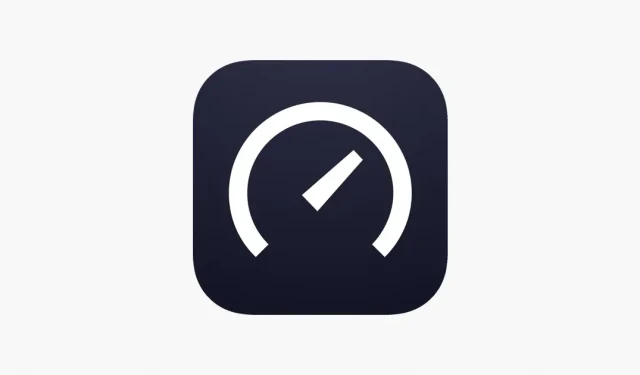
Ookla의 Speedtest 앱은 인터넷 연결 속도를 테스트하는 가장 인기 있는 방법 중 하나입니다. 그러나 대부분은 큰 “이동” 버튼을 누르기 전까지는 응용 프로그램의 구성 옵션을 이해하지 못합니다.
인터넷 속도가 10년 전 100메가비트에서 오늘날 1기가비트 이상으로 급증함에 따라 Speedtest 앱을 사용하면 인터넷 속도에 맞게 “속도계” 눈금을 변경할 수 있다는 사실을 모든 사람에게 상기시키기에 좋은 시기인 것 같습니다.
이 튜토리얼에서는 Speedtest 앱의 속도계를 최소 초당 100메가비트, 초당 중앙값 500메가비트, 최대 초당 1,000메가비트를 포함한 세 가지 최대 속도 설정 중 하나로 설정하는 방법을 보여줍니다. 두번째.
Speedtest 앱에서 속도계 눈금 변경
대부분의 인터넷 연결이 이 범위에 속하기 때문에 Speedtest 앱은 기본적으로 100메가비트 규모를 사용합니다. 그러나 더 높은 인터넷 속도에 맞게 확장하려면 다음 단계를 따르십시오.
1) 홈 화면에서 Speedtest 앱을 실행합니다.
2) “이동” 버튼 아래의 그래버를 위로 스와이프합니다.
3) 사용하려는 속도계 눈금을 클릭합니다.
메모. 더 빠른 인터넷 연결을 위해 너무 작은 다이얼을 선택하면 속도계가 최대값으로 고정되어 오해의 소지가 있는 미학이 됩니다.
Speedtest 앱은 향후의 모든 속도 테스트에 대해 사용자의 선택을 기억하므로 특정 네트워크에 대해 설정하지 않는 한 속도계 눈금을 두 번 이상 변경할 필요가 없습니다.
이제 Speedtest 앱으로 속도 테스트를 수행하면 선택한 척도가 사용됩니다. 다양한 속도계 판독값과 위치에 주의하십시오.
결론
Speedtest 앱에서 속도계 눈금을 변경하는 것은 오늘날의 빠른 인터넷 세계에 더 멋진 미학을 가져올 수 있는 빠르고 쉬운 프로세스입니다. 필요하지 않을 때 최대 효과를 내기 위해 묶는 것에 안주하지 마십시오.
참조: Speedtest 앱에서 숨겨진 이스터 에그 잠금 해제.
아직 Ookla의 무료 Speedtest 앱을 사용하고 있지 않다면 iPhone 또는 iPad의 App Store에서 무료로 다운로드 할 수 있습니다 .
Speedtest 앱에서 속도계 눈금 설정을 변경하시겠습니까?
답글 남기기